鸿蒙系统如何打开双击屏幕亮呢,话说不少用户都在咨询这个问题呢?下面就来小编这里看下鸿蒙系统如何打开双击屏幕亮吧,需要的朋友可以参考下哦。 鸿蒙系统如何打开双击屏幕亮
鸿蒙系统如何打开双击屏幕亮呢,话说不少用户都在咨询这个问题呢?下面就来小编这里看下鸿蒙系统如何打开双击屏幕亮吧,需要的朋友可以参考下哦。
鸿蒙系统如何打开双击屏幕亮?鸿蒙系统打开双击屏幕亮的步骤

1、在手机设置菜单中点击【辅助功能】。
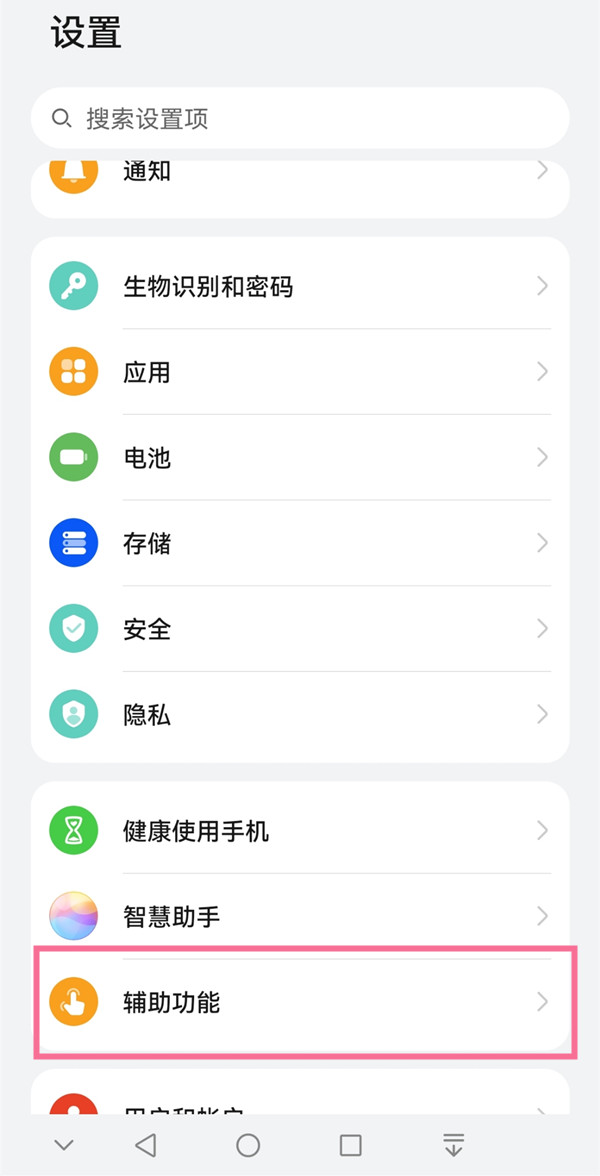
2、点击【快捷启动及手势】。

3、点击【亮屏】。
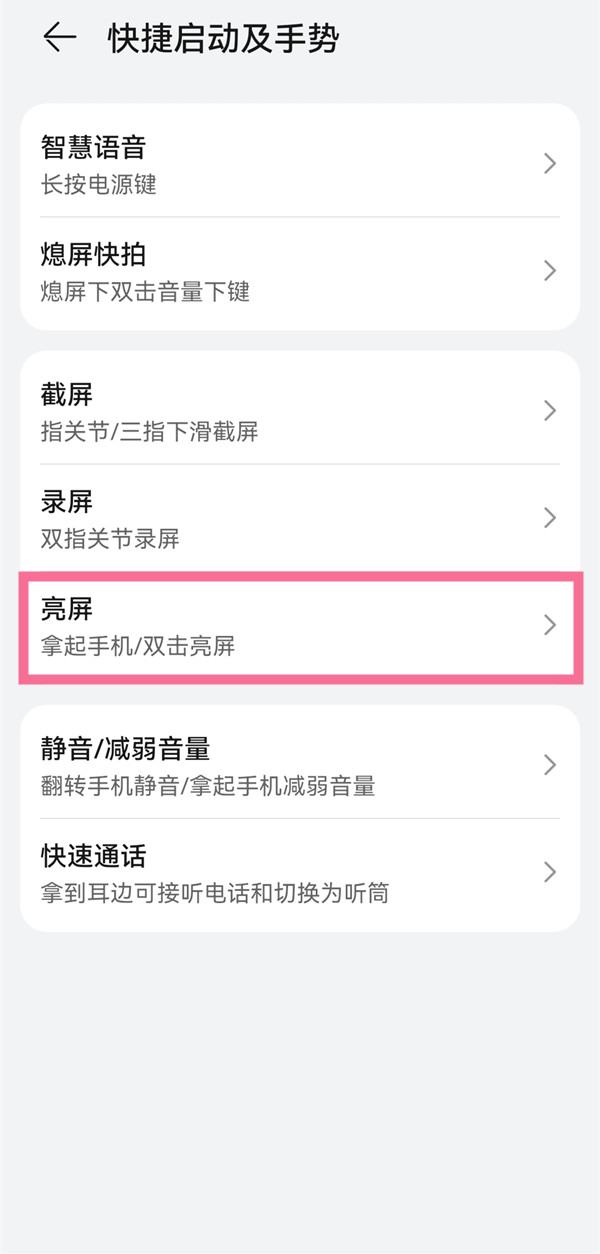
4、开启【双击亮屏】即可。
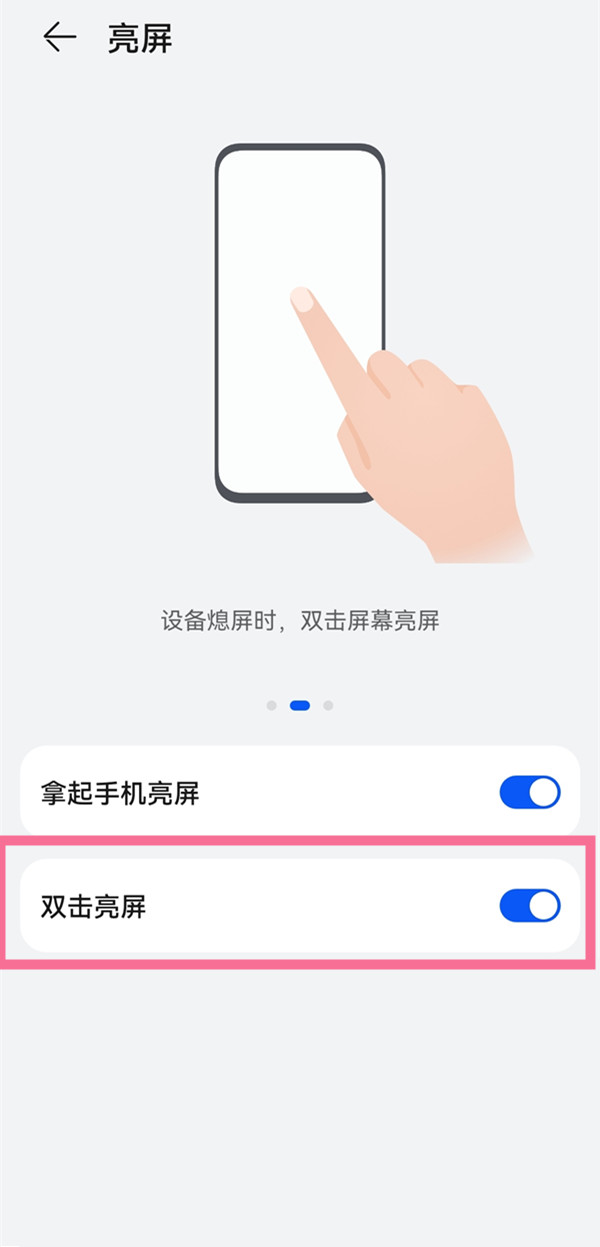
以上就是给大家分享鸿蒙系统打开双击屏幕亮的步骤,更多精彩教程尽在自由互联!
